win10 Edge浏览器如何设置无图模式 如何在win10中打开Edge浏览器的无图浏览模式
更新时间:2023-05-23 18:12:52作者:xiaoliu
win10 Edge浏览器如何设置无图模式,随着网络的发展,我们可以随时随地访问各种网站,但是在浏览网页时,图片和广告等非文字内容可能会给我们带来不必要的干扰和影响,在这种情况下,启用浏览器的无图模式可以提高我们的阅读效率和体验。那么如何在Win10中打开Edge浏览器的无图浏览模式呢?下面就让我们一起来看看具体的设置方法和操作步骤吧!
1、打开Microsoft Edge并进入主界面。
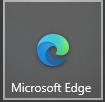
2、进入Microsoft Edge,随后点击右上角的更多。
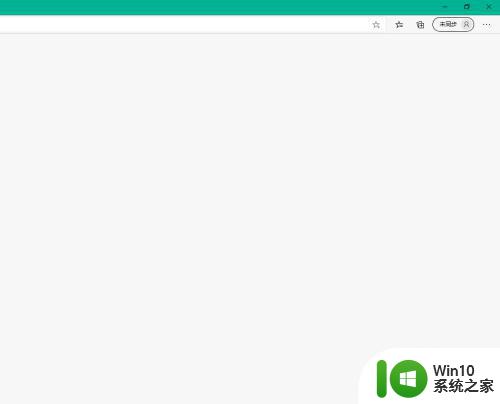
3、选择设置。
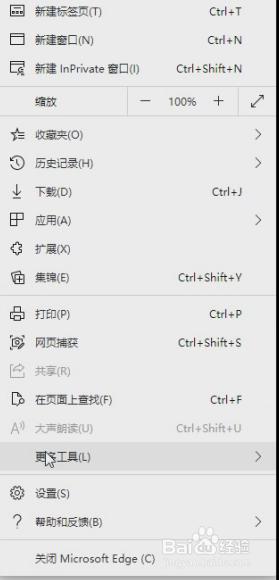
4、进入设置,选择Cookie和网站权限。
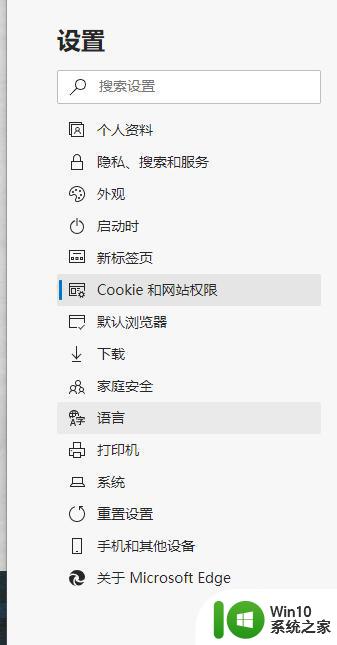
5、进入Cookie和网站权限,选择图像。
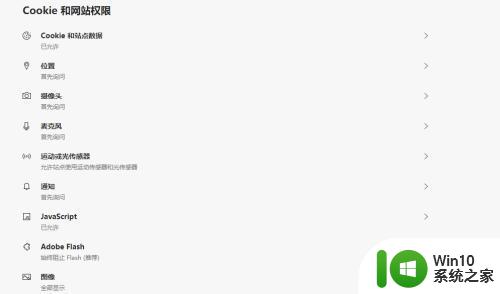
6、最后关闭图像显示选项即可。
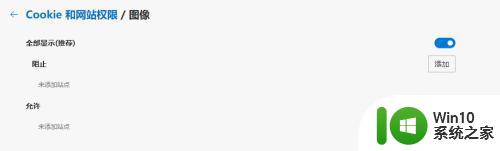
以上就是在win10中如何设置Edge浏览器的无图模式,并且如何打开Edge浏览器的无图浏览模式的全部内容,如果您遇到相同的问题,可以参考本文中介绍的步骤来解决,希望这篇文章能够对您有所帮助。
win10 Edge浏览器如何设置无图模式 如何在win10中打开Edge浏览器的无图浏览模式相关教程
- win10浏览器夜间模式怎么设置 Win10浏览器如何设置夜间模式
- win10打开自带edge浏览器兼容模式的操作方法 win10怎么打开edge浏览器兼容模式
- win10浏览器怎么设置兼容模式 win10浏览器兼容模式设置方法
- win10关闭谷歌浏览器无痕模式的方法 win10谷歌浏览器怎么关闭无痕浏览模式
- win10默认浏览器设置没有edge选项如何处理 如何在win10中设置Edge浏览器为默认浏览器
- 快速打开win10edge浏览器的操作方法 win10edge浏览器如何设置默认打开方式
- win10找不到edge浏览器的解决方法 win10edge浏览器在哪里
- win10浏览器如何打开兼容性视图设置如何操作 如何在win10浏览器中打开网页兼容性视图设置
- win10系统的edge浏览器能兼容税务增值税发票开票吗? Win10系统Edge浏览器如何打开兼容模式
- win10edge浏览器如何修改默认主页 win10edge浏览器默认主页设置教程
- w10浏览器怎么设置兼容模式 Windows 10浏览器如何设置兼容模式
- win10edge浏览器兼容性设置教程 如何调整win10edge浏览器的兼容性
- 蜘蛛侠:暗影之网win10无法运行解决方法 蜘蛛侠暗影之网win10闪退解决方法
- win10玩只狼:影逝二度游戏卡顿什么原因 win10玩只狼:影逝二度游戏卡顿的处理方法 win10只狼影逝二度游戏卡顿解决方法
- 《极品飞车13:变速》win10无法启动解决方法 极品飞车13变速win10闪退解决方法
- win10桌面图标设置没有权限访问如何处理 Win10桌面图标权限访问被拒绝怎么办
win10系统教程推荐
- 1 蜘蛛侠:暗影之网win10无法运行解决方法 蜘蛛侠暗影之网win10闪退解决方法
- 2 win10桌面图标设置没有权限访问如何处理 Win10桌面图标权限访问被拒绝怎么办
- 3 win10关闭个人信息收集的最佳方法 如何在win10中关闭个人信息收集
- 4 英雄联盟win10无法初始化图像设备怎么办 英雄联盟win10启动黑屏怎么解决
- 5 win10需要来自system权限才能删除解决方法 Win10删除文件需要管理员权限解决方法
- 6 win10电脑查看激活密码的快捷方法 win10电脑激活密码查看方法
- 7 win10平板模式怎么切换电脑模式快捷键 win10平板模式如何切换至电脑模式
- 8 win10 usb无法识别鼠标无法操作如何修复 Win10 USB接口无法识别鼠标怎么办
- 9 笔记本电脑win10更新后开机黑屏很久才有画面如何修复 win10更新后笔记本电脑开机黑屏怎么办
- 10 电脑w10设备管理器里没有蓝牙怎么办 电脑w10蓝牙设备管理器找不到
win10系统推荐
- 1 萝卜家园ghost win10 32位安装稳定版下载v2023.12
- 2 电脑公司ghost win10 64位专业免激活版v2023.12
- 3 番茄家园ghost win10 32位旗舰破解版v2023.12
- 4 索尼笔记本ghost win10 64位原版正式版v2023.12
- 5 系统之家ghost win10 64位u盘家庭版v2023.12
- 6 电脑公司ghost win10 64位官方破解版v2023.12
- 7 系统之家windows10 64位原版安装版v2023.12
- 8 深度技术ghost win10 64位极速稳定版v2023.12
- 9 雨林木风ghost win10 64位专业旗舰版v2023.12
- 10 电脑公司ghost win10 32位正式装机版v2023.12